 |
フレームは“シニアのときめきブログ”より拝借しています |
注意点
手順の中で×で閉じると説明があるのは必ず×をクリックしてください
その他は 「OK」 をクリックしてください
| 表示 → 背景色 黒 | 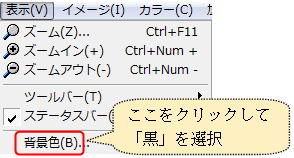 |
| ファイル → 新規作成 → 500×500 白 OKクリック | 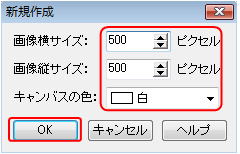 |
| 1) 加工 → フェードアウト 75 円形にチェックを入れて OK | 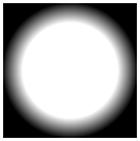 |
| 2)カラー → ネガボシ反転 | 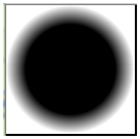 |
3) イメージ → リサイズ 「縦横の比率で保持する」のチェックを外してから
330・500 数字を入力して OKクリック
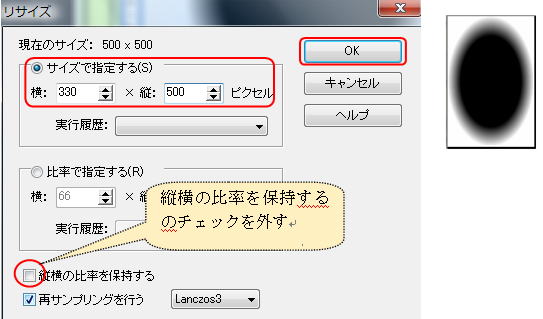
| 4)編集 → コピー コピーは頻繁に使いますが メニューバーの ここ → にあります | 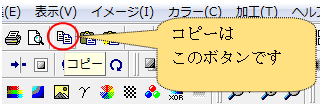 |
| 5)戻るボタンで一つ戻す | 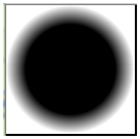 |
6)編集 → 合成 暗いで合成 クリップボードから入力にチェックを入れて OK
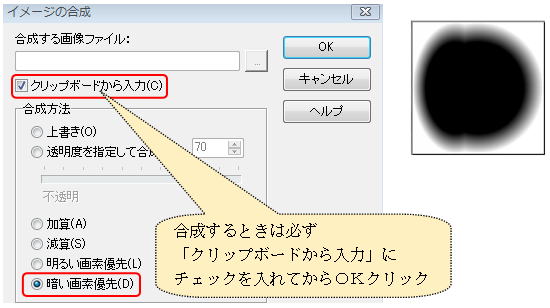
7)コピー
| 8)イメージ → ミラー | 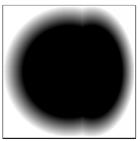 |
| 9)編集 → 合成 暗いで合成 クリップボードから入力に チェックを入れてOK | 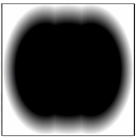 |
| 10)コピー | |
| 11)イメージ → 90度回転 (左右どちらでも良い) | 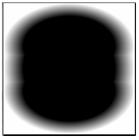 |
| 12)編集 → 合成 明るいで合成 クリップボードから入力にチェックを 入れてOK | 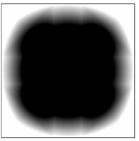 |
13)イメージ → 座標指定切り抜き 25・25 475・475 ×で閉じる

| 14)カラー → ネガボシ反転 | 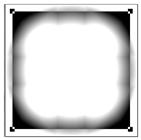 |
| 15)イメージ → 座標指定切り抜き 75・75 425・425 ×で閉じる | 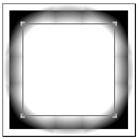 |
| 16)カラー → ネガボシ反転 | 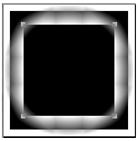 |
17)座標指定を解除 (何もないところでクリック)
| 18)カラー → ネガボシ反転 | 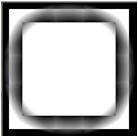 |
20)イメージ → 任意角度回転 22.5度回転 OK
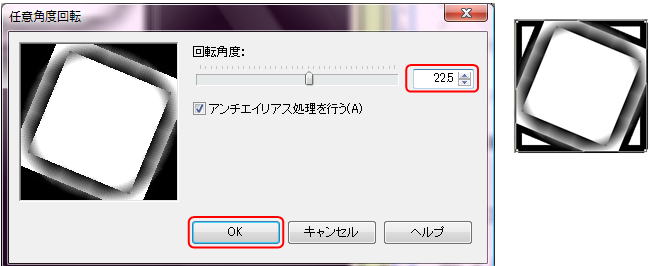
21)コピー
| 22)イメージ → ミラー |  |
| 23)編集 → 合成 暗いで合成 クリップボードから入力にチェックを 入れて OK |  |
| 24)加工 → エッジの強調 1 OK |  |
| 25)イメージ → 座標指定切り抜き 25・25 475・475 ×で閉じる | 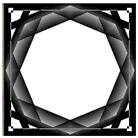 |
| 26)カラー → ネガボシ反転 |  |
27)加工 → スポットライト 細い縦横線をフレームの中心辺りでクロスさせてクリック
50・7.0 「背景を白にする」のチェックを外し OKクリック
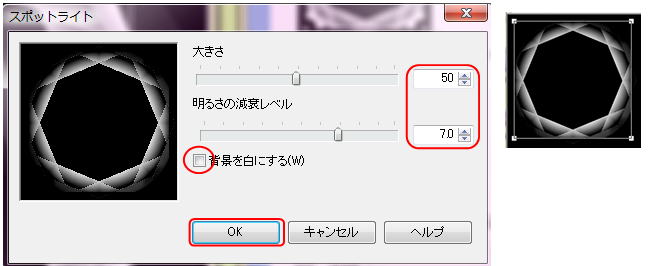
28)コピー
| 29)カラー → ネガボシ反転 | 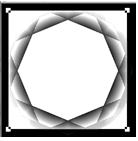 |
30)加工 → 超新星 細い縦横線をフレームの中心辺りでクロスさせてクリックすると
「超新星ダイアログ」が表示されるので左下部の「超新星の色」をクリックして
色を決めて(ここではオレンジ)を選択しました「OK」をクリックします
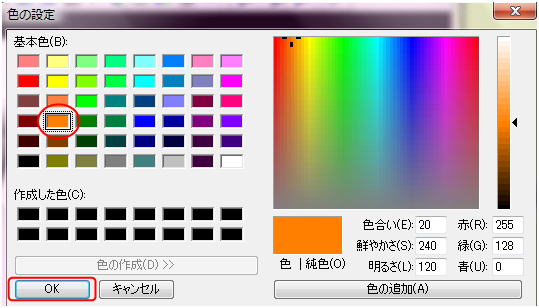
「超新星」ダイアログに「数字を入力」 ちなみにこの作品は オレンジ 100・10・300
にしました (色や数値はお好みに)OKクリック
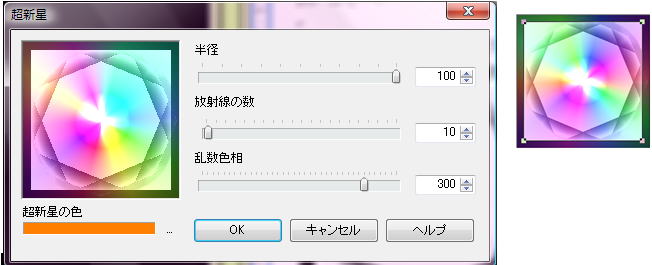
| 31)カラー → ネガボシ反転 |  |
| 32)編集 → 合成 暗いで合成 クリップボードから入力にチェックを 入れて OK |  |
| 33)カラー → ビストグラム → ノーマライズ |  |
| 34)カラー → RGB交換 |  |
35)座標指定を解除 (何もないところでクリック)
| 36)加工 → フェードアウト 15 円形のチェックは外す OK |  |
| 37)カラー → 色解像度の変更 クリックして 2色誤差拡散 クリック |  |
| 38)コピー | |
| 39)戻すボタンで一つ戻す |  |
40)編集 → 合成 透明度を指定し合成 75 クリップボードから入力にチェック OK

完成です ここで一旦名前を付けて保存しますが 閉じないで次の作業をします
41)イメージ → 座標指定切り抜き 60・60 440・440 ×で閉じる
閉じないでタスクバーに置くか縮小ボタンでデスクトップの横の方に寄せて置きます
Jtrim(2)起動
①ファイル → 開く 入れたい画像を呼び込んでくる
②イメージ → リサイズ → 「サイズで指定する」の数字の小さい方の欄に
380 と入力して OK クリック
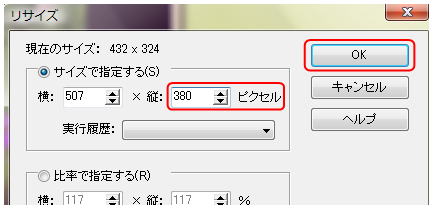
③イメージ → 切り抜き 0・0 380・380 と入力して手のマークになったマウスで
画像の好きな位置に動かしてOKクリック 380×380の画像が出来ます
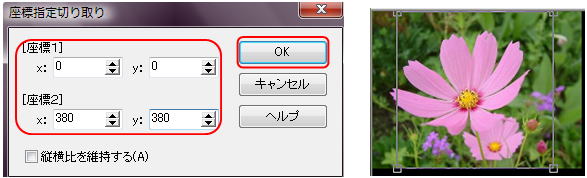
④フェードアウト 20 円形にチェックを入れて OK
⑤コピー
Jtrim(1)に 編集 → 合成 明るいで合成
(クリップボードから入力)にチェックを入れてOKクリック
完成です 名前を付けて保存
戻るボタンで違う画像を何回でも入れる事が出来ます
「みい子のひとり言」ホームに戻る